加入單一商品
操作步驟:
- 登錄 Boutir 管理介面 中,前往「商品」>「商品列表」> 「新增商品」。
- 輸入商品名稱及新增相關介紹。
- 點擊「新增商品圖片/影片」,可以從您的電腦或是Boutir App上載商品相片/影片。
如您選擇從您的電腦直接選取或把商品圖片直接拉入視窗。您可拖動相片/影片更改顯示的次序:
*注意:
- Boutir建議相片請使用長寬比為1:1、3:4、4:5的圖片;最小寬度建議為1024px。
- 影片請使用Youtube連結,不能直接新增影片。
- 同時您可以把您的商品加至「商品類別」,點擊「新增類別」,輸入新增類別名稱, 然後點擊 「新增」。
* 您可以把一個商品分配到多個類別中。
* 如果您希望商品顯示在類別頁面上,則將其分配給類別。
* 你可以在「商品」中「商品類別」,任意調整您的類別排序或刪除商品類別。
- 上架狀態:選擇「上架」或「下架」。
- 「不適用於指定折扣活動或優惠碼」:選擇「是」或「否」來決定該商品是否受限於特定的折扣或優惠碼不適用於指定折扣活動或優惠碼。
- 什至點擊「加入hashtag」,為你的商品變得不一樣。
注意:
- #外可接受最多三30個字元。
- 字元可包括中文、英文、數字、符號等,但不可以是EMOJI。
- 字元之間不可留有空格。
例如 # 婚禮、#Beauty、#100likes、#!!!!!。
- 若想刪除hashtag, 請點撃「商品」>「商品Hashtags」,點擊需刪除字眼,,再點撃左上方「刪除己選項目」> 「是」。
- 打上「加入商品詳細介紹」 及「備註」。
- 最後點擊「儲存」。
注意:
若要更新商品相關資訊,請至「商品列表」頁面更改。
一旦刪除將無法再復原內容。
Contents
hihihi
bye bye bye
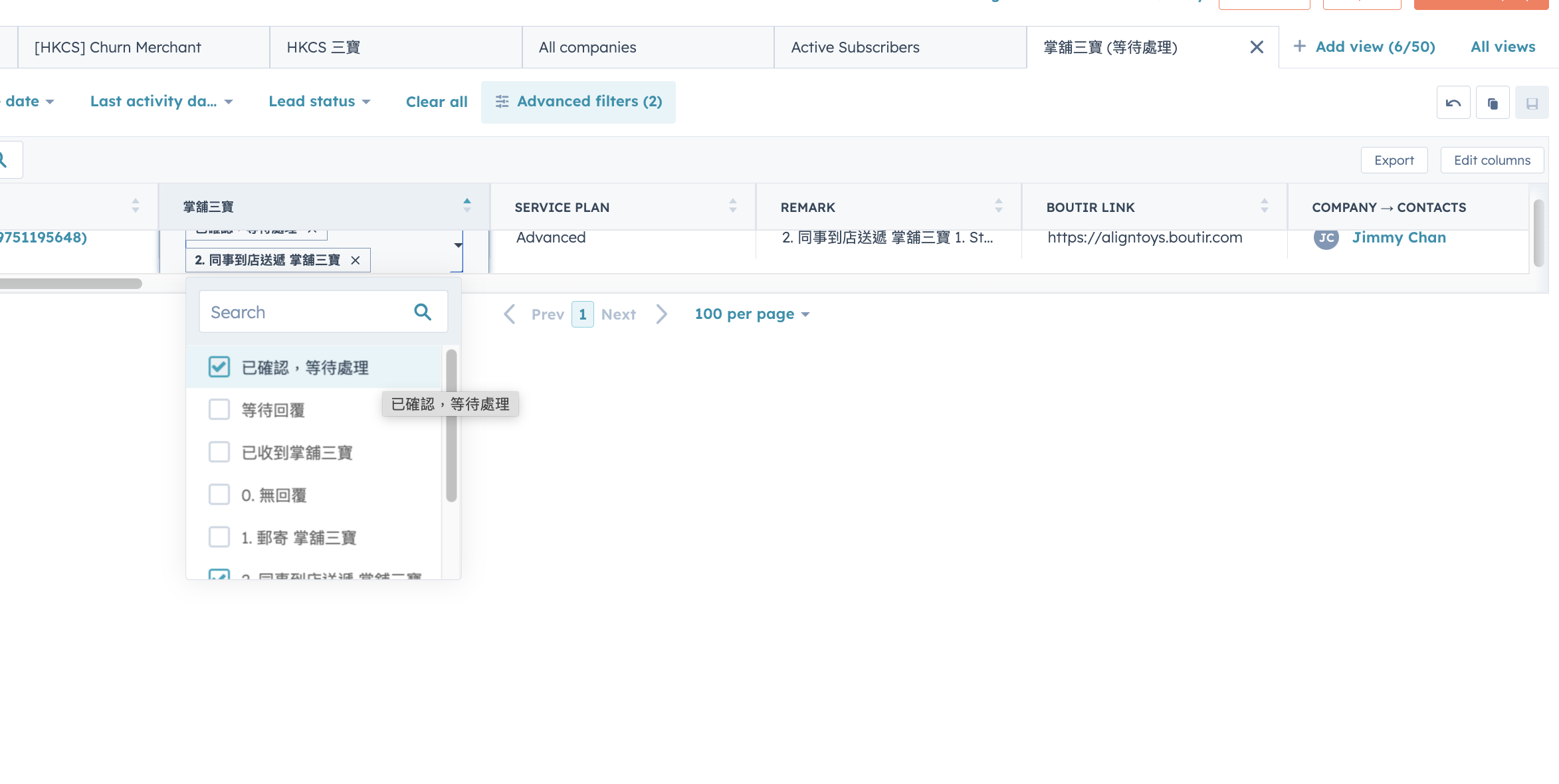
dfdfgdfg
dfgdfgdfgdfg
dfgdfgfgfgdfg
gdfgdfgdfg
Contents
Thank you!
Your feedback has been received.
Your feedback has been received.
Oops! Something went wrong while submitting the form.


